Tabla de Contenidos
A día de hoy el contenido multimedia que los usuarios consumen crece cada vez más respecto a los contenidos de texto. Uno de estos contenidos multimedia más consumidos es sin duda alguna los videos, ya que en un menor tiempo podremos disfrutar de muchas más información. Sin embargo, que ocurre si quisiéramos tener un fotograma del video que estamos viendo en un formato grafico.

Es muy habitual que cuando visualizamos un video o programa, queramos extraer una foto o imagen del mismo para poder guardarla en el disco duro de nuestro ordenador. Una vez que tengamos el fotograma del video deseado guardado como archivo de imagen, podrás usarlo como tal, pero: ¿Como guardar un momento concreto de un video como imagen o foto?
Pues bien a continuación te mostramos como llevar a cabo este proceso, para lo cual haremos uso del programa gratuito VLC. VLC es uno de los programas de reproducción multimedia más usado y popular del mundo.
Extraer una imagen o foto a partir de un vídeo o película y guardarla en formato png o jpg.
Lo primero que tendremos que hacer será proceder a la descarga e instalación del programa en nuestro sistema operativo Windows, lo cual puedes hacer desde el siguiente enlace: Descargar gratis VLC Media Player. Una vez que has instalado el programa, en tu ordenador, solo tendrás que abrirlo y en su interfaz deberás hacer clic en la opción Herramientas para renglón seguido hacer clic en la opción Preferencias mostrada en el menú desplegable.
Esto provocará la apertura de una nueva ventana en la que se muestran varios ajustes del programa, sin embargo en nuestro caso tendremos que hacer clic en la opción Todo, para que de esta manera se muestren todos y cada uno de los ajustes disponibles. En estos ajustes deberás dirigirte a la sección Video situado en el árbol de la parte izquierda de la ventana.

Dentro de esta sección encontrarás el sub ajuste Filtros. Al hacer clic sobre dicha opción verás como en la parte derecha de la ventana se muestre una gran lista en la que deberás marcar la opción: Filtro de video de escena.
Lo siguiente será volver al árbol de la parte izquierda de la ventana para volver a la sección Video y desplegar las sub-opciones de la opción principal Filtro. Una vez que se muestre la lista de opciones, deberemos hacer clic en la que dice: Filtros de escenas. Esto provocará que en la parte derecha se muestre nuevas opciones, en las que deberás introducir la ruta que dirige a la carpeta en la que deseas que se guarde los fotogramas extraídos del video (Sección: Prefijo de ruta de carpeta).
.jpg)
Una vez que has indicado donde guardar las imágenes extraídas del video encontrarás también podrás indicar el número de fotogramas que deseas extraer, para ello solo tendrás que indicarlo en la sección: Tasa de Grabación. Cuando todo está correctamente configurado solo tendrás que hacer clic en el botón Guardar.

Ahora solo te queda abrir en programa VLC, el video del que deseas extraer las imágenes o fotos. Ahora procede a la reproducción del video e incluso podrás moverte con la barra de reproducción para tomar fotogramas del momento exacto del video. Una vez terminado, solo tendrás que dirigirte a la carpeta de destino que habíamos indicado en la configuración y veras aquí todas las imágenes extraídas del video seleccionado.
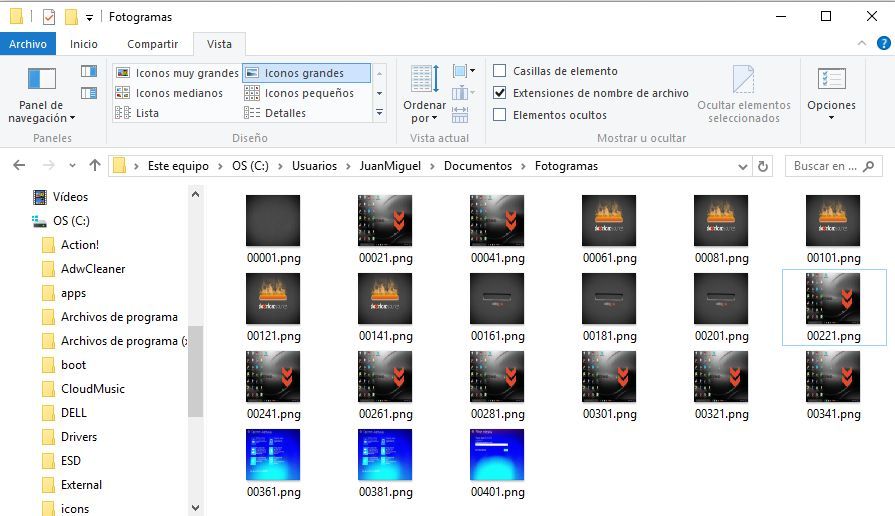
En el caso de que desees desactivar la captura de fotogramas a partir de un video solo tendrás que llevar a cabo el mismo tutorial pero desmarcando las casillas que anteriormente había habilitado.
